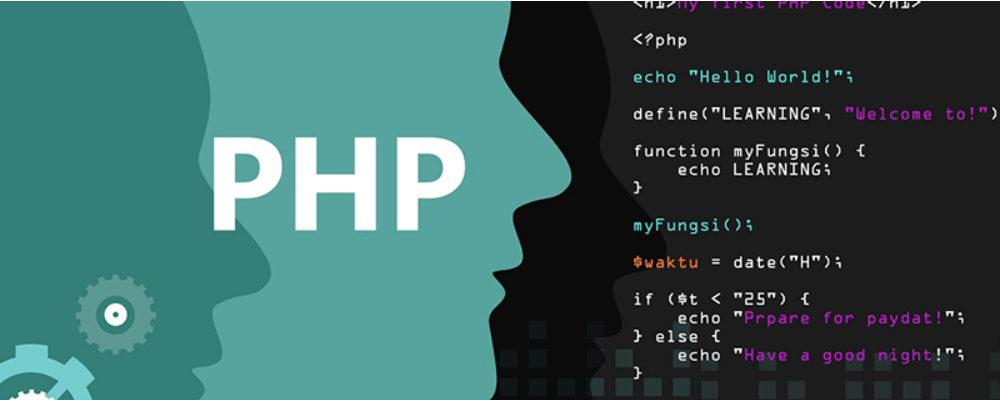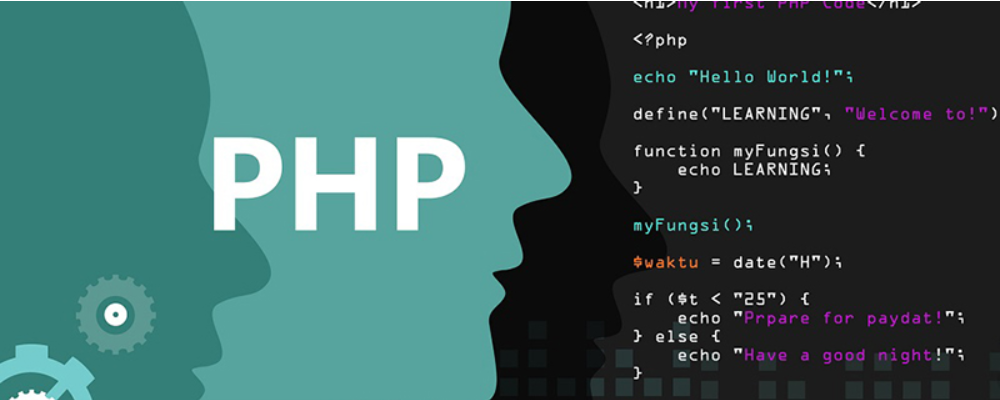提前尝鲜:Ubuntu 10.10升级宝典
时间:2010-09-30 来源:51cto
文本为你提供了2种方式:从 GUI 升级和从命令行安装。按照这些步骤完成之后,你将得到一个正常工作的 Ubuntu 10.10 beta。当然,在Ubuntu 10.10 正式推出之后,你可以继续升级到完整的发布版。
注意:文中所指的这种升级只适用于Ubuntu 10.04,不可从更早的版本进行升级。此外,升级之前确保你备份了所有个人数据。即使升级流程可靠顺畅,但谁也不知道哪里会出问题。
GUI 升级
首先介绍利用 GUI 工具进行升级(大多数都会使用这种方式)。第一步,打开“development release”模式下的 update manager。按下 Alt-F2,输入 update-manager --devel-release,然后回车,即可打开 update manager,在弹出窗口中,你会看到多出了一个 Upgrade 按钮(见下图)。在点击升级按钮之前,你必须安装系统所需的所有更新(update)。如果列表为空,可先点击 Check 按钮。如果有 update 出现,点击安装更新(install Updates),完成更新的安装。
注意:如果更新要求重启,那么应进行重启以便完成更新。

完成所有更新之后,那就可以安全无忧地点击 Upgrade 按钮进行升级了。按照升级流程一步一步操作,完成之后重启计算机。
命令行升级
不管你想法相信,从命令行进行升级和 GUI 升级方式一样简单。第一步是安装系统更新。打开一个终端窗口,输入以下两条命令:
sudo apt-get update sudo apt-get upgrade
当然,第一条命令需要你输入 sudo 密码。完成之后,需要重启计算机(取决于内核是否更新)。之后,你就可以开始升级了。首先,输入以下命令:
sudo apt-get install update-manager-core
现在,我们需要做的是对 /etc/update-manager/release-upgrades 进行简单的编辑。这个文件确定了版本升级器的默认行为。需要进行修改的内容位于文件结尾处。只需将:
Prompt=lts
修改为
Prompt=normal
保持,关闭文件,然后输入命令:
sudo do-release-upgrade -d
命令提示符出现,键入 Y,继续升级流程。完成之后,重启计算机。
最后的一点想法
Linux 的版本升级变得越来越简单方便,我进行过很多次这样的升级,极少遇到问题。不过,是不是 100% 保证无故障?答案:否。月有阴晴圆缺,所以,升级之前做好数据备份才是王道。
【51CTO外电头条 转载请标明出处】
原文:Upgrade Ubuntu from 10.04 to 10.10
原文地址: http://www.ghacks.net/2010/09/28/upgrade-ubuntu-from-10-04-to-10-10/